Introdução
Um dos objetivos do Módulo Financeiro é gerenciar as despesas da empresa e é na tela de Administração de Obra que poderá ser emitido relatórios gerenciais sobre a cobrança das notas ficais de entrada ou processos para seus clientes. Acompanhe o post!
Para poder te auxiliar ainda mais, temos esse conteúdo disponível no EaD Globaltec. Caso já tenha o acesso à plataforma, basta clicar no link a seguir para ter acesso ao vídeo: ADMINISTRAÇÃO DE OBRAS.
Acessar a tela de Administração de Obra
- Execute o Módulo Financeiro
- Clique em Financeiro
- Clique no submenu Administração de Obra
Após acessar a tela de administração de obra poderá selecionar:
- A(s) empresa(s) e obra(s) clicando no botão Obras visualizando os relatórios cadastrados para aquelas empresas e obras (Visão de relatórios) , as notas fiscais da empresa e obra selecionada (Visão de notas fiscais) ou os processos da empresa e obra selecionada (Visão de Processos).
A tela de administração de obra tem duas visões
Relatórios

Nesta visão temos as opções:
- Novo: ao clicar nesta opção abrirá uma tela onde é possível cadastrar um novo relatório para a administração de obra.
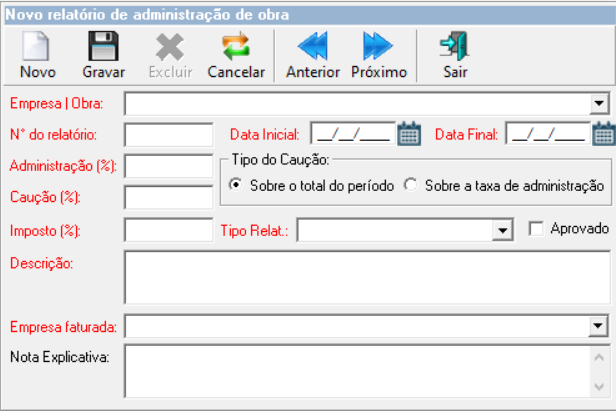
- Gravar – Grava os dados informados na tela, assim cadastrando um novo relatório.
- Excluir – Exclui o relatório cuja informações estão sendo mostradas na ela.
- Cancelar – Volta os dados originais do relatório selecionado, caso seja um novo relatório somente apaga os valores digitados.
- Sair – Sai da tela, caso tenha alguma alteração é perguntado se deseja salvar o relatório.
- Valores a serem informados:
- Empresa | Obra: É onde será informado para qual obra de qual empresa servirá este relatório. Obs.: Só poderão ser cadastradas notas fiscais ou processos da mesma empresa que o relatório foi cadastrado.
- N° do relatório: É o código do relatório, este campo é preenchido automaticamente quando selecionado uma empresa/obra, ou seja, é um número sequencial para a empresa e obra selecionadas.
- Data Inicial e Data Final: É o período que terá vigência o relatório. Obs: Caso exista algum relatório para a empresa e obra selecionada no período informado não será possível o cadastro.
- Administração (%):
- Valor da porcentagem da taxa que a empresa cobra para administrar, executar a obra. Obs.: Ao escolher uma empresa / obra, será carregado o valor da porcentagem de administração, com o que foi gravado no cadastro de obra.
- Caução (%)
- Valor da porcentagem que deve ser guardado como garantia para administrar, executar a obra. Obs.: Ao escolher uma empresa / obra, será carregado o valor da porcentagem do caução, com o que foi gravado no cadastro de obra.
- Imposto (%)
- Valor da porcentagem gasta com impostos, aplicado sobre o subtotal (valor da administração diminuído do valor do caução). Ou seja, é um valor que será cobrado sobre a administração da obra relativo a todos os impostos que foram aplicados. Obs.: Ao escolher uma empresa / obra, será carregado o valor da porcentagem do imposto, com o que foi gravado no cadastro de obra.
- Tipo de Caução: refere-se ao valor que será usado para o cálculo da porcentagem do valor caução. Ou seja, a porcentagem definida para o valor caução será aplicada sobre o total do período ou sobre o valor da taxa de administração. O total do período é o valor dos processos cujas notas estão vinculadas ao relatório, e o valor da taxa de administração é o resultado da porcentagem da taxa de administração sobre o valor de todos os processos/notas fiscais vinculados ao relatório. Obs.: Ao escolher uma empresa / obra, será carregado o tipo de caução, com o que foi gravado no cadastro de obra.
- Tipo Relat.: Irá indicar qual o tipo do relatório, onde 0-Por Nota Fiscal (O relatório só irá aceitar vincular notas fiscais) e 1-Por Processo de Pagamento (O relatório só irá aceitar vincular processos de pagamento). – Obs.: Caso a nota fiscal de um processo esteja vinculada a um relatório do tipo nota fiscal, este processo não poderá ser vinculado a um relatório do tipo processo de pagamento, o mesmo vale se um processo da nota fiscal estiver vinculado a um relatório do tipo processo, esta nota não poderá ser vinculada a um relatório do tipo nota fiscal.
- Aprovado
- Indica se o relatório está aprovado ou não, uma vez que o mesmo esteja aprovado, não será possível altera o mesmo, nem adicionar notas ficais e tão pouco as remover. Também não será possível fazer operações que alterem o valor final do relatório.
- Descrição: É qualquer informação sobre o relatório que deseje cadastrar.
- Empresa faturada: É para qual empresa será enviado o faturamento das notas enviadas para serem faturadas.
- Nota Explicativa: O usuário poderá informar uma nota explicativa sobre o relatório.
- Imprimir: ao clicar no botão de imprimir relatório irá direcionar o usuário a tela a baixo.
- Processos: mostra uma tela com os processos vinculados a(s) nota(s) fiscal(is) selecionada(s) no grid de Notas fiscais.

- Sair: ao clicar em sair o mesmo sairá da tela de detalhamento de processos das notas fiscais.
No Grid de Relatórios temos:
- Anexo: Nesta coluna informa se há imagem, documento, pendência e etc., vinculado ao relatório.
- Empresa: Informa para qual empresa o relatório está cadastrado.
- Obra: Informa para qual obra o relatório está cadastrado.
- Relatório: Informa o código do relatório cadastrado.
- Descrição: Mostra a descrição escrita no momento de inclusão do relatório.
- Aprovado: Mostra se o relatório está aprovado ou não
- Quem aprovou: Mostra o usuário que aprovou ou desaprovou o relatório
- Data de aprovação: Mostra a data em que foi aprovado ou desaprovado o relatório
- Dt Inicial e Dt. Final: É o período informado de vigência do relatório.
- Ultima alteração: É a data da ultima modificação que foi feita no relatório.
- Tx Adm. (%): É a porcentagem informada para taxa de administração cadastrada no próprio relatório que será aplicada ao valor total das notas que estão vinculadas ao relatório.
- Tx Adm. (R$): É o valor do calculo da porcentagem da Tx. Adm sobre o valor total das notas. Ex.: Valor total dos processos vinculados as notas cadastradas no relatório (R$) / 100 * Tx. Adm(%)
- Caução (%): É a porcentagem do caução cadastrada no próprio relatório.
- Caução (R$): É o valor calculado referente à Tx Caução(%). Pode ser calculada de duas maneiras de acordo com o que foi informado na manutenção de Obra:
- Calculo pelo valor da taxa de administração;
- É o valor da Tx. Adm(R$) / 100 * Tx. Caução(%)
- Calculo pelo valor total das notas fiscais;
- Valor total dos processos vinculados as notas cadastradas no relatório (R$) / 100 * Tx. Caução(%)
- Calculo pelo valor da taxa de administração;
- Sub Total (R$): É o valor da Tx. Adm(R$) menos o valor do Caução(R$).
- Impostos (%): É a porcentagem total dos impostos que será cobrada e que é cadastrada na manutenção do próprio relatório.
- Impostos (R$): É o valor da porcentagem de Impostos (%) sobre o Sub Total (R$).
- Ex.: Sub Total (R$) / 100 * Impostos (%)
- Vlr. Total Nota (R$): É o valor do Sub Total (R$) adicionado ao valor dos Impostos (R$).
- Desc. Empresa: Descrição da empresa.
- Desc. Obra: Descrição da obra.
- Emp. Faturada: Código da empresa faturada.
- Desc. Emp. Faturada: Descrição da empresa faturada.
- Obs.: Os campos Tx. Adm. (%), Caução (%), Impostos (%) e Aprovado, são editáveis desde que o usuário tenha permissão. Ao aprovar ou desaprovar um relatório será gravado nas colunas Quem aprovou e Data de aprovação o usuário e a data em que foi feita alteração no status.
Na Aba de NF ou Processos:
- Serão mostradas as notas fiscais de entrada ou processos de pagamento, que estarão cadastrados no relatório selecionado no grid de relatórios.
- Quando o relatório for do tipo Por Nota Fiscal serão mostrados apenas as notas ficais que tiverem processos vinculados a ela.
- Caso o usuário deseje excluir uma ou várias NF ou processos de um relatório, poderá ser apertado o botão de <DELETE>, ou arrastado os mesmos para a lixeira. A mensagem que aparecerá é de exclusão, porém é no sentido de excluir as NF do relatório, ou seja, desvincular.
- Obs.: Se o usuário tentar excluir do relatório um processo que seja do tipo vinculado o sistema não irá permitir, pois o desconto vinculado só pode ser excluído do relatório se o processo pai for excluído.
- Serão mostradas as notas fiscais de entrada ou processos de pagamento, que estarão cadastrados no relatório selecionado no grid de relatórios.
Na Aba de Lançamentos Avulsos:
- Serão mostrados os lançamentos avulsos cadastrados para cada relatório, podendo este ser um acréscimo ou desconto.
- Os lançamentos avulsos poderão ser cadastrados através da tela abaixo:
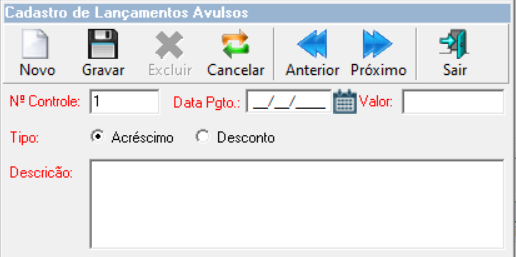
- Nº Controle: Será o número de registro do lançamento avulso, o sistema irá indicar automaticamente o próximo número de controle, porem o usuário poderá informar outro o número que desejar desde que este ainda não esteja cadastrado para o relatório.
- Obs.: Se o usuário selecionar mais de um relatório para realizar o lançamento avulso, o sistema não irá exibir e nem disponibilizar a opção de informar o número de controle para o lançamento.
- Data Pgto.: O usuário irá informar a data de pagamento deste lançamento avulso.
- Valor: O usuário irá informar o valor deste lançamento.
- Tipo: Se é acréscimo ou desconto
- Descrição: O usuário poderá informar uma breve descrição para o lançamento avulso.
Filtros na visão de relatórios:

- Opção de selecionar relatórios aprovados, não aprovados e todos, uma vez escolhido clique no botão Buscar. Ao sair da tela será gravado a ultima configuração na tela, para quando abrir a tela novamente vir marcado o filtro por status conforme estava na ultima utilização da tela.
Notas Fiscais
Na visão de Notas fiscais serão mostradas as notas de entrada de acordo com os parâmetros escolhidos pelo usuário, lembrando que, nessa visão, as informações dos processos de pagamento (para as notas que já estão vinculadas a algum) não serão visualizadas nesse grid.
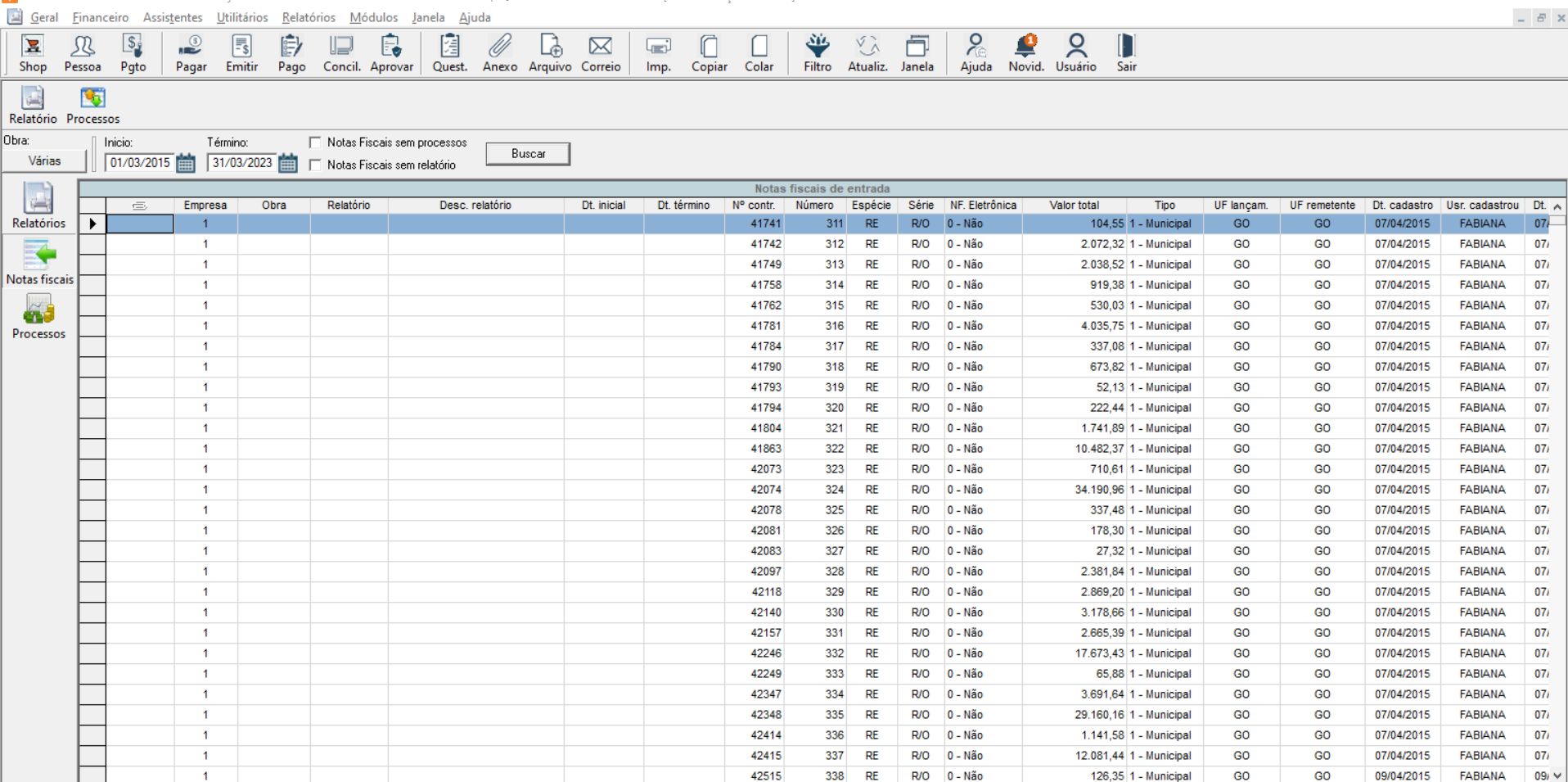

- Além da opção para filtrar por empresa e obra, pode-se filtrar por:
- Pelo período da data de emissão da nota (se uma das datas estiver vazia, o período não será considerado).
- Somente as Notas Fiscais de Entrada que não estão cadastradas em nenhum relatório.
- Somente as Notas Fiscais de Entrada que não estejam vinculadas a nenhum processo de pagamento.
Processos:
Na visão de Processos serão mostrados os processos de acordo com os parâmetros escolhidos pelo usuário.
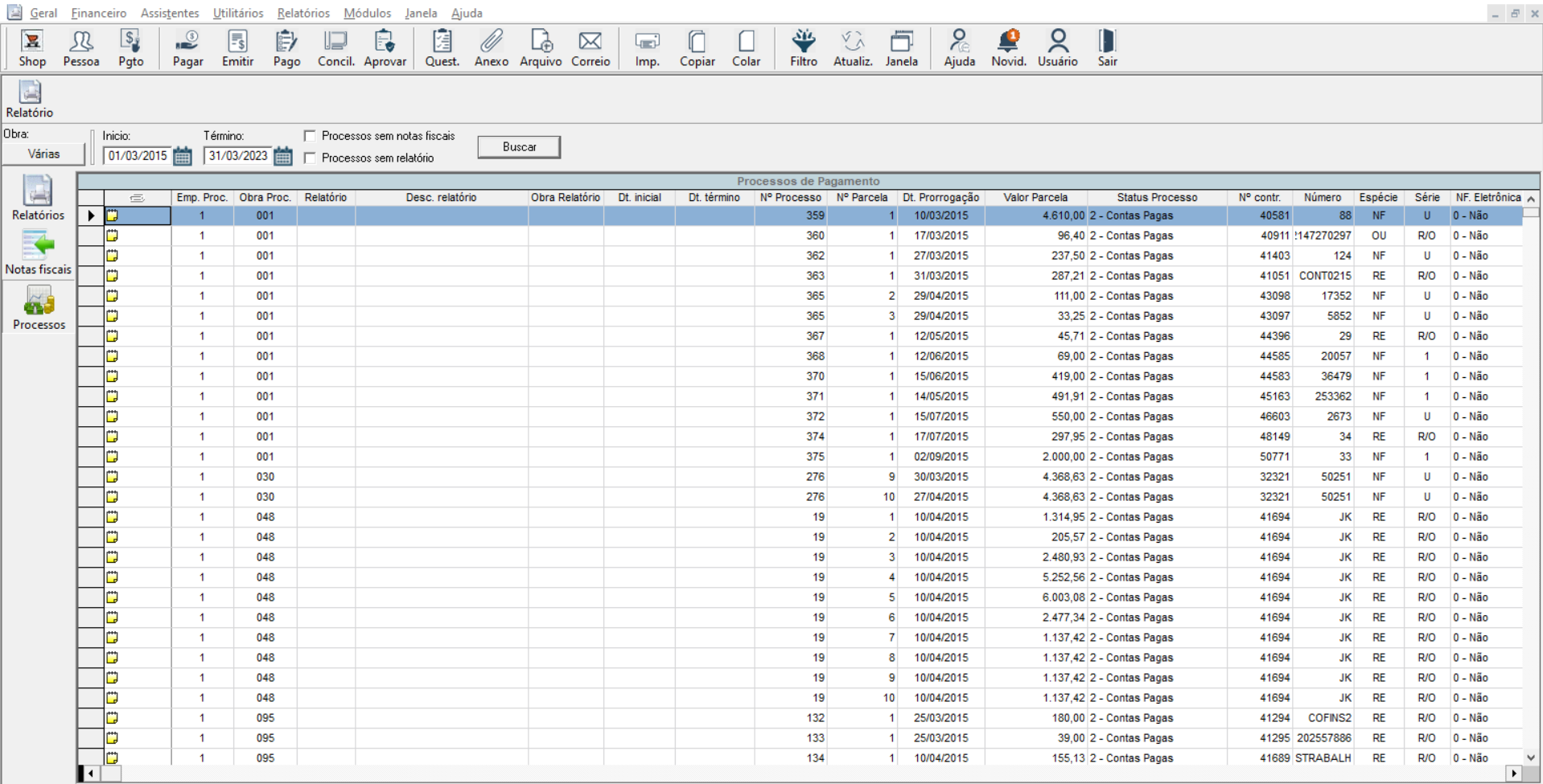
Filtros:

- Além da opção para filtrar por empresa e obra, pode-se filtrar por:
- Pelo período da data de pagamento do processo (se uma das datas estiver vazia, o período não será considerado).
- Somente os processos que não estão cadastradas em nenhum relatório.
- Somente os processos que não estejam sem nota fiscal.
Opções de Vinculo do Relatório:
- Relatório
- Ao clicar nesta opção será aberta uma tela onde poderá ser escolhido o relatório que será vinculado a(s) nota(s) ou processo(s) selecionado(s) do grid.
- Tela para vincular o relatório a(s) nota(s) fiscal(is) ou Processo(s)
- Ao clicar nesta opção será aberta uma tela onde poderá ser escolhido o relatório que será vinculado a(s) nota(s) ou processo(s) selecionado(s) do grid.
- Relatório
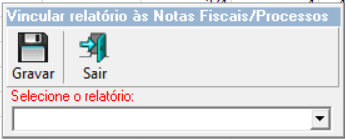
- Opções da Tela:
- Gravar:
- Caso tenha selecionado algum relatório, ele será vinculado às notas ou processos selecionados no grid.
- Só poderá vincular um relatório nas notas ou processos onde a empresa do relatório seja igual a empresa da nota fiscal ou processo.
- Se o relatório for do tipo processo, só poderá vincular processos, se do tipo nota, somente nota fiscal.
- Se a nota fiscal já possuir algum processo vinculado a um relatório por processo, esta nota não poderá ser vinculada a um relatório do tipo nota.
- Se a empresa estiver com a configuração Permitir vincular NF/Processos de obras diferentes da obra do relatório de administração de obra desmarcado na tela de configurações do sistema, só será permitido vincular notas ou processos que sejam da mesma obra do relatório.
- Obs.: Ao vincular um processo a um relatório, caso ele tenha algum desconto vinculado, todos os descontos serão automaticamente vinculados ao relatório, uma vez que não é permitido vincular apenas os processos de desconto vinculado a um relatório.
- Caso as notas ou processos selecionados tenham algum relatório vinculado a elas, ele será substituído pelo que está sendo informado.
- Caso não seja selecionado nenhum relatório e o usuário clique em Gravar, todas as notas ou processos selecionados serão desvinculados dos seus respectivos relatórios.
- Obs.: Somente serão mostrados relatórios que não estão aprovados.
- Caso tenha selecionado algum relatório, ele será vinculado às notas ou processos selecionados no grid.
- Sair:
- Ao clicar no botão o mesmo fecha a tela de Vincular relatórios as Notas Fiscais/Processos sem gravar nada.
- Gravar:
- Opções da Tela:
- Processos
- Mostra uma tela com os processos vinculados a(s) nota(s) fiscal(is) selecionada(s) no grid de Notas fiscais de entrada.

- OBS.: Só é possível abrir a tela que mostra os processos caso tenha selecionado pelo menos uma nota fiscal.
- Sair
- Ao clicar em sair o mesmo sairá da tela de administração de obra.
- Sair
Relatórios

Poderá ser selecionado qualquer uma das ordenações existentes, sendo assim irá ordenar de acordo com o que estiver selecionado seguindo a hierarquia de:
- Nominal: Traz o relatório com o cheque nominal em ordem alfabética.
- Processo: Traz o relatório fazendo com que seja feito a ordenação através do numero do processo em ordem crescente.
- Data de Vencimento: Traz o relatório com os dados ordenado pela data de vencimento em ordem crescente.
- Data de Emissão da NF: Traz o relatório com os dados ordenado pela data de emissão da NF em ordem crescente.
Exemplo: Caso esteja selecionado o item para ordenar por Processo e por Data de Emissão da NF a ordenação irá primeiro ordenar os processos em ordem crescente depois as datas de emissão em ordem crescente.
Observação: É necessário que pelo menos um tipo de ordenação seja escolhido para imprimir o relatório.
Opções:
- Notas do relatório: Nesta opção o sistema irá emitir o relatório das notas vinculadas ao relatório selecionado.
- Notas do período do relatório: Nesta opção o sistema irá emitir o relatório das notas vinculadas ao relatório selecionado e também as notas que não estão vinculadas a nenhum relatório, porém, tem data de emissão dentro do período do relatório. Ou seja, o sistema lista as notas que poderiam estar vinculadas a esse relatório por causa de sua data de emissão.
- Processos vinculados ao relatório: Nesta opção o sistema irá emitir o relatório dos processos vinculados ao relatório selecionado.
- Processos dentro do período do relatório: Nesta opção o sistema irá emitir o relatório dos processos vinculados ao relatório selecionado e também os processos que não estão vinculados a nenhum relatório, porém, tem data de emissão dentro do período do relatório. Ou seja, o sistema lista dos processos que poderiam estar vinculados a esse relatório por causa de sua data de emissão.
- Observações: Referente a segunda opção é importante informar que as notas fiscais que não estão vinculadas a nenhum processo serão apresentadas no relatório, porem com valor zerado.
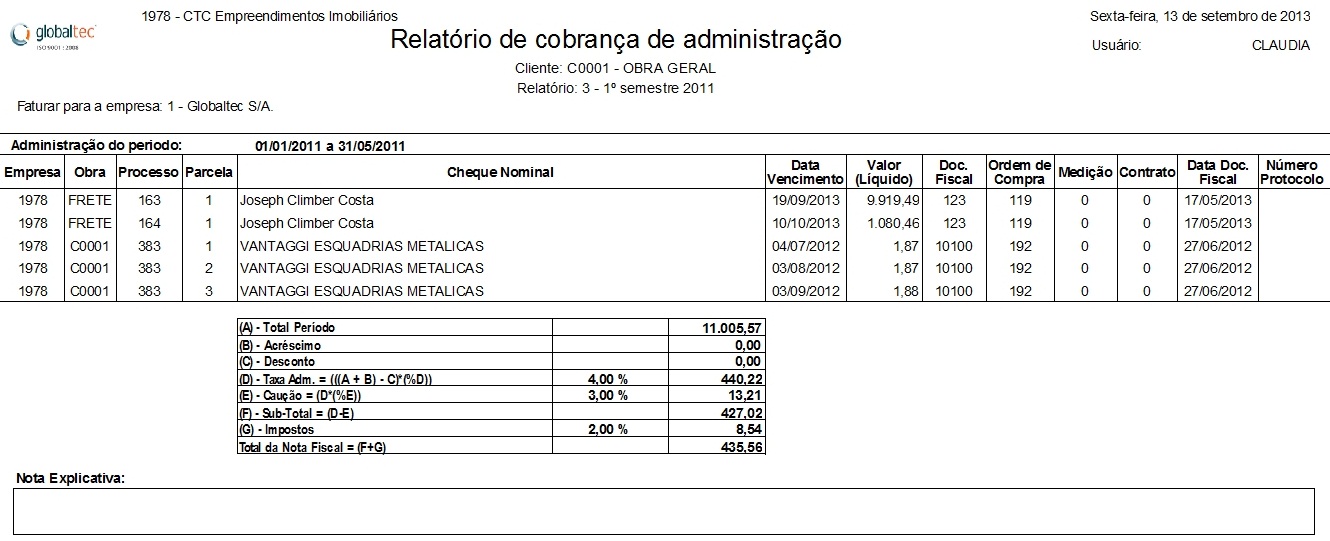
Visualização do relatório na opção: Notas do período do relatório
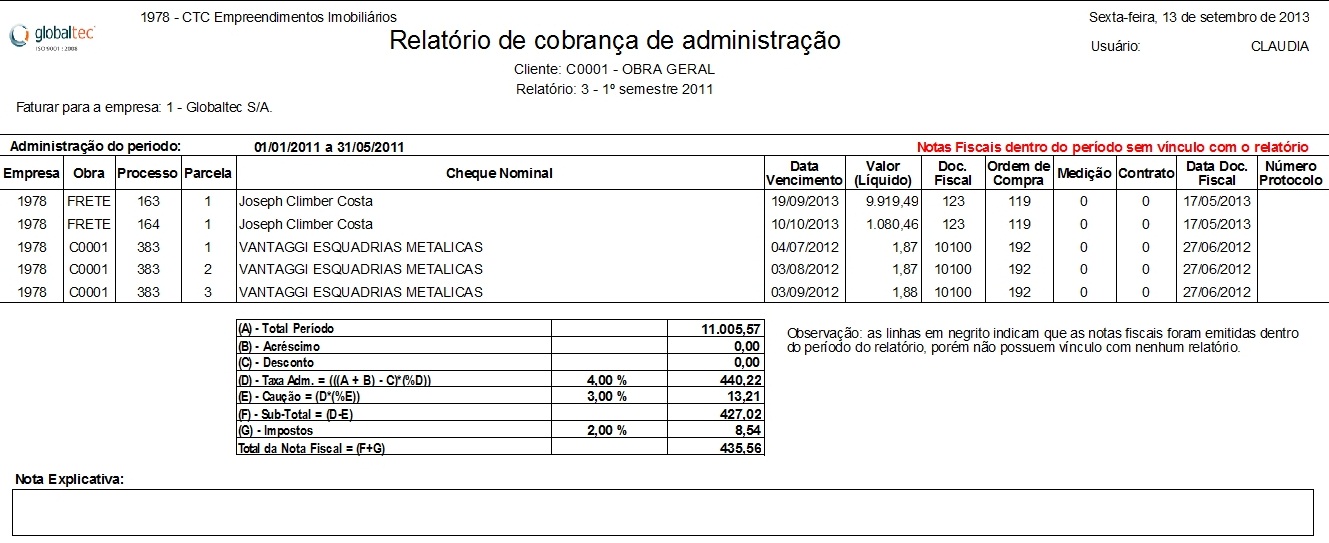
Visualização do relatório na opção: Processos vinculados ao relatório
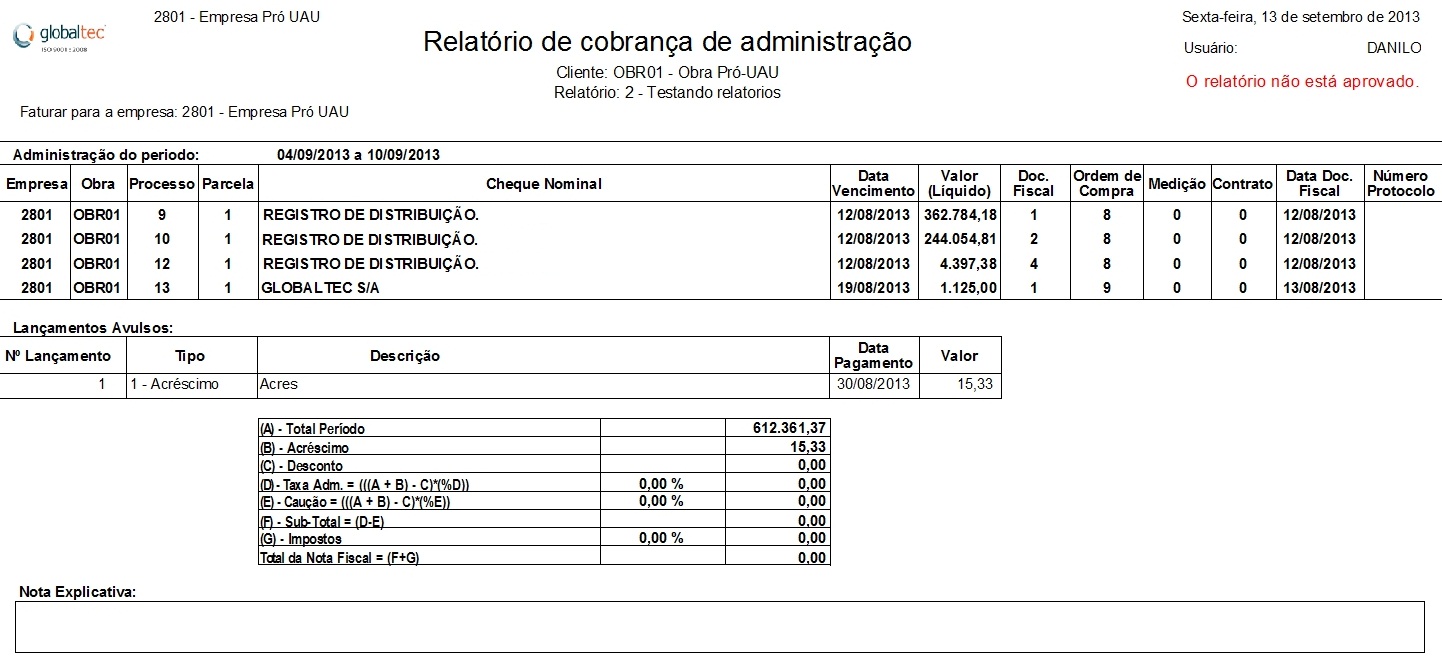
Visualização do relatório na opção: Processos do período do relatório
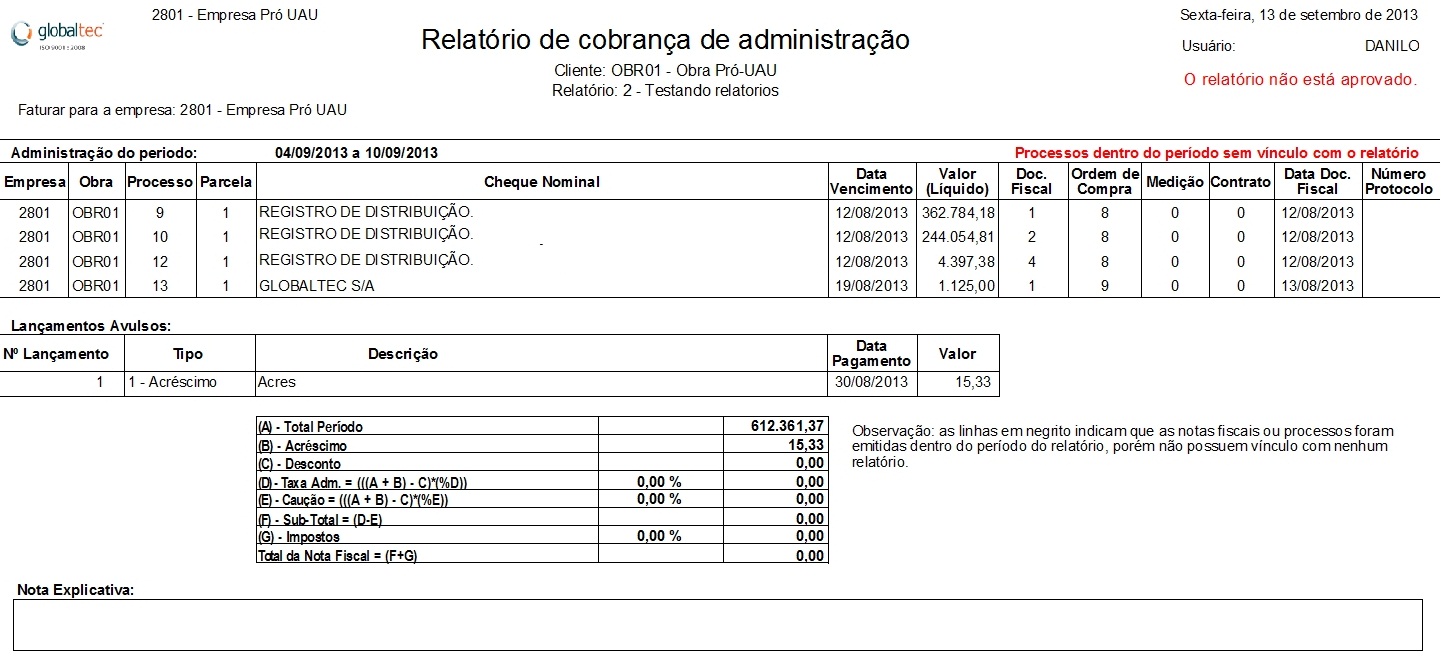
É importante lembrar que, o valor do caução está baseado ou no Total do Período ou na Taxa de Administração. Vai depender da configuração da obra do relatório no cadastro de obra, visão Planejamento.
Caso o relatório não esteja aprovado, será mostrada uma mensagem no canto superior direito, informando isso ao usuário.
